Как выйти из вк на всех устройствах
Сегодня мы постараемся рассказать вам как легко и просто можно выйти из вконтакте на всех устройствах сразу и как это сделать в мобильном приложении на телефоне
В новостных лентах в интернете то и дело мелькают сообщения о взломе и краже всевозможных компрометирующих файлов со страниц знаменитостей в социальных сетях. И дело тут не всегда в хакерских атаках, иногда мы, пользователи, сами виноваты в этом.
Бывает, кто-то заходит на свою страничку (например, вконтакте) с чужого компьютера, телефона, а потом забывает сделать выход из сайта, оставив на обозрение свой профиль. Что же делать? А всё просто — воспользоваться функцией выхода со страницы на всех устройствах.
Как выйти из вк на всех устройствах
Как выйти из сайта вконтакте на всех устройствах сразу одновременно? Рассмотрим цепочку действий по порядку.
Необходимо войти на свою страницу. В правой верхней стороне нажать на имя пользователя, чтобы открыть контекстное меню страницы.
В появившемся меню выбрать раздел «Настройки».
Должна открыться страница с настройками профиля. В правой стороне содержится список разделов («общее, безопасность, приватность…»). Нажимаем мышкой и переходим во вкладку «Безопасность».
В средней части страницы в разделе «Безопасность» показана последняя активность профиля Вконтакте. Там показывается статистика входов, наименования операционной системы, с которого выполнялся вход, IP-адрес…
Если нажать по ссылке «Показать историю активности», можно увидеть все посещения нашей страницы. Ниже находится надпись «Завершить все сеансы», нажатие на которую выполнит выход из нашего профиля вконтакте со всех устройств, завершив все сеансы, кроме текущего.
Выше мы узнали, как выйти из вк на всех устройствах с компьютера. Теперь выполним аналогичное действие с мобильного телефона.
Как выйти из вк на всех устройствах с телефона
- Открываем мобильную версию сайта, проходим авторизацию.
 В правой стороне находится меню быстрого доступа (новости, сообщения, музыка, игры…), находим ссылку «Настройки», жмем по ней мышкой.
В правой стороне находится меню быстрого доступа (новости, сообщения, музыка, игры…), находим ссылку «Настройки», жмем по ней мышкой.
- Откроется страница настроек, нужно перейти на вкладку «Безопасность».
- В нижней части экрана есть кнопка «Завершить все сеансы». Она выделена красным светом для отличия. Нажимаем по ней.
- Дожидаемся уведомления, которая должна появиться в верхней части страницы, об успешном выходе со всех устройств.
Вот и завершена инструкция о том, как с телефона сделать выход из вконтакте на всех устройствах. Будьте бдительны в виртуальных просторах сети, ибо наша безопасность в интернете зачастую зависит именно от нас самих!
Выход в вк. Как выйти из вк на всех устройствах с телефона
Когда необходимо выходить из своего аккаунта в ВК? Например, если вы хотите зайти на сайт под другим своим профилем или, скажем, пришли в гости к своим друзьям и решили зайти на сайт под своим именем, а для того, что бы больше никто не смог зайти ним, нужно обязательно выйти из аккаунта.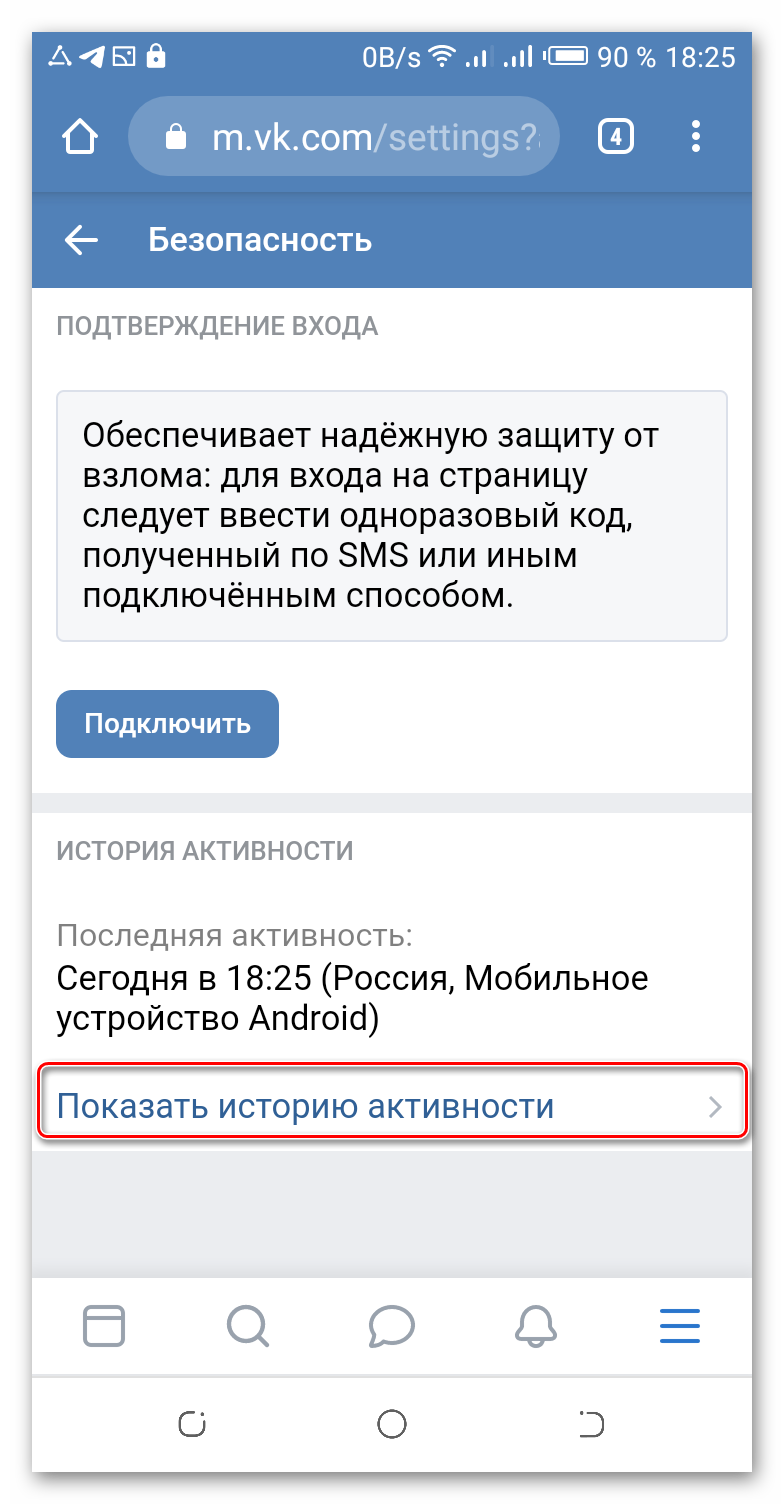
Вряд ли вы не знаете, что для того, что бы выйти из аккаунта на компьютере, нужно нажать на кнопочку «Выйти», что расположена в правой верхней части экрана. Выглядит она вот таким образом:
Часто проблема заключается в том, что, нажав на эту кнопку, вообще ничего не происходит, в результате чего пользователь не понимает, что ему необходимо сделать. Действительно, такая проблема существует, причем не только , но и ряде других интернет-проектов. С чем это связано, сказать сложно, поскольку нужно рассматривать каждый случай отдельно, но в любом случае проблема кроется в браузере, а потому мы расскажем о том, как решить данный вопрос.
Есть два способа. Так, вы можете попросту воспользоваться другим браузером для входа в еще один свой аккаунт. А вот если вы хотите использовать только этот браузер, тогда желательно почистить куки и кэш. Как это сделать? Очень просто: нажмите на клавиши CTRL+SHIFT+DELETE и откроется окно (этот способ работает для Google Chrome и Mozilla Firefox, вероятно, работает и для Opera).
Как выйти из ВК на всех устройствах сразу?
Этот способ подойдет тем пользователям, которые могли заметить подозрительную активность в своем аккаунте. Например, посторонний ip-адрес. В таком случае нужно не только завершить сеанс на всех устройствах, но и .
Что бы завершить все сеансы, зайдите в «Мои настройки».
Выберите вкладку «Безопасность» и пункт «История активности».
Как выйти из ВКонтакте на планшете или телефоне (Android, iOS)?
Если вы используете мобильное устройство на базе операционной системы Андроид или iOS, значит, вы наверняка пользуетесь мобильным приложением ВК. Выйти из него проще простого.
Выйти из него проще простого.
В первую очередь заходим в «Настройки».
В нижней части открывшейся страницы видим кнопку «Выйти». Нажимаем на нее и происходит деавторизация.
Собственно, на этом весь процесс окончен.
Страничка каждого пользователя в социальной сети ВКонтакте хранит много секретов о нем, к которым человек не хотел бы, чтобы имели доступ по неосторожности другие люди. Но при этом не всегда есть возможность использовать ВК исключительно со своих устройств. Порой требуется зайти ВКонтакте с чужого компьютера или телефона. В такой ситуации важно знать, как выйти из ВКонтакте правильно, чтобы потом пользователь не мог воспользоваться вашими данными для авторизации в социальной сети.
Оглавление:Как выйти из ВКонтакте с компьютера
Первым делом разберемся с компьютером, ведь чаще всего именно на чужом PC пользователь вводит свои персональные данные от страницы ВК, после чего рискует ее потерять. Чтобы полностью выйти из аккаунта ВКонтакте требуется сделать следующие действия.
Первым делом выходим из самого аккаунта в социальной сети. Для этого нужно в правом верхнем углу навести на свой аватар и в выпадающем меню выбрать пункт «Выйти».
Часто на этом моменте пользователи считают, что сделано все необходимое, но это вовсе не так. Обязательно также очистить кэш браузера, удалив из него информацию о вашем логине и пароле от ВКонтакте, которая автоматически сохранилась. В зависимости от того, какой браузер используются, действия будут немного разниться. Рассмотрим удаление кэша и cookie в браузере Google Chrome.
Нажмите в правом верхнем углу браузера на три вертикально расположенные точки, после чего в выпадающем меню выберите вариант «Настройки».
Откроется новая страница в браузере, которую нужно прокрутить до самого конца и нажать на кнопку «Дополнительные».
После этого раскроется список скрытых опций. Здесь необходимо отыскать раздел «Пароли и формы» и нажать на пункт «Настроить».
Раскроется список сайтов, пароль для которых сохранен браузером.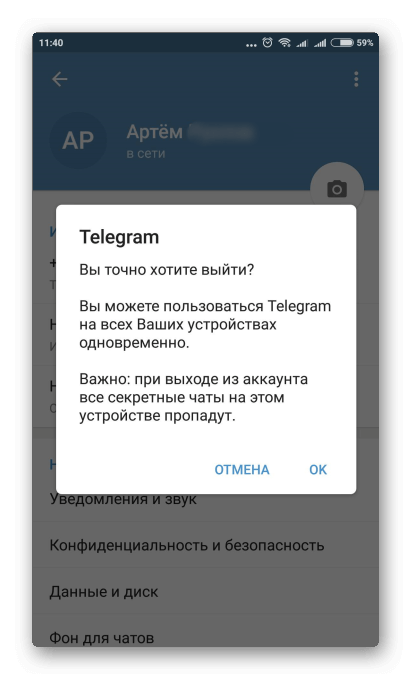 В верхней части списка имеется поиск. Введите в нем vk.com, чтобы найти все сохраненные пароли от ВКонтакте.
В верхней части списка имеется поиск. Введите в нем vk.com, чтобы найти все сохраненные пароли от ВКонтакте.
Обратите внимание: В данной статье не рассматривается вариант, когда владелец компьютера может использовать специальные программы для сохранения вашего пароля.
Как выйти из контакта через телефон. Как выйти из вк на всех устройствах с телефона
Сегодня я бы хотел бы поговорить об одном очень интересном вопросе, связанным с сайтом ВК. Я получил несколько писем, в которых пользователи рассказывают о том, что они не могут выйти из Контакта, нажав на одноименную кнопку. На самом деле разлогиниться можно и по-другому, а как именно, вы узнаете из этой статьи.
Как выйти из ВКонтакте на всех устройствах?
Этот вопрос, пожалуй, фигурирует чаще всего. А суть в следующем: пользователь использует сразу несколько устройств для интернета, с помощью которых в том числе заходит на свою страничку в самой популярной социальной сети в РФ.
Для того, что завершить все возможные сеансы, можно зайти с каждого устройства на свою страничку и нажать на кнопку «Выйти». Но можно поступить гораздо проще. Зайдите в свой аккаунт и выберите меню «Мои настройки», что находится в левой части экрана. Здесь выберите вкладку «Безопасность» и в разделе «История активности» нажмите на ссылку «Завершить все сеансы».
Все, вы вышли на всех устройствах кроме текущего.
Как выйти из браузера?
Если вы не можете выйти из браузера, нажав на кнопку «Выйти» в правой части экрана, это как минимум необычно. Но судя по статистике, с такой проблемой пользователи сталкиваются достаточно часто. Как быть?
Если вам нужно войти в другой аккаунт, вы можете открыть любой другой браузер и зайти на нужную вам страничку с его помощью. А можете попробовать почистить куки.
Например, в случае с Google Chrome вам нужно будет нажать на сочетание клавиш CTRL+SHIFT+DELETE и выбрать «Файлы cookie и другие данные сайтов и плагинов». Также можете поставить галочку рядом с пунктом «Изображения и другие файлы, сохраненные к кеше». Нажмите «Очистить историю» (за все время). При этом вы сможете разлогиниться не только в ВКонтакте, но и на других ресурсах, включая почтовые службы.
Также можете поставить галочку рядом с пунктом «Изображения и другие файлы, сохраненные к кеше». Нажмите «Очистить историю» (за все время). При этом вы сможете разлогиниться не только в ВКонтакте, но и на других ресурсах, включая почтовые службы.
В том случае, если используется Mozilla Firefox, необходимо зайти в «Настройки», вкладка «Приватность» — «показать куки» — «Удалить куки».
Как выйти на Андроиде?
Если вы используете фирменное приложение ВКонтакте для Android, выйти из аккаунта можно следующим образом. В левой части находится меню, скрольте вниз, пока не увидите раздел «Настройки». Тапните по нему и снова скрольте вниз — тут вы увидите кнопку «Выйти» рядом с вашем именем. Просто тапните по ней.
Как выйти из группы?
Если вы подписаны на какую-либо группу или интересную страницу, то выйти из нее не составит труда. Зайдите в группу и обратите внимание на небольшое меню под аватаром. Нажмите на «Вы состоите в группе», а затем выберите «Выйти из группы».
В случае, если речь идет об интересной странице, нажмите на «Вы подписаны на новости», затем — «Отписаться от новостей».
Будут вопросы — обращайтесь.
fulltienich.com
Как выйти из Контакта на Андроид?
Мобильное приложение ВКонтакте имеет целый ряд различных нюансов. К примеру, если на десктопной версии социальной сети мы видим кнопку «Выйти», которая позволит нам произвести деавторизацию на сайте, то в случае с мобильным приложением все далеко не так просто.
Выход из ВК
Сама процедура простейшая, достаточно один раз увидеть, что бы запомнить ее.
Запускаем приложение. В левой части экрана есть меню (свайп от левой рамки в правую сторону). В нем выберите пункт «Настройки».
Перед собой вы увидите страницу с подразделами. В ее нижней части есть малозаметный пункт «Выйти» — это именно то, что нам нужно. Нажимаем на кнопку «Выйти» и происходит деавторизация аккаунта.
Второй способ
Если по каким-то причинам указанный выше способ не работает, есть другой выход из ситуации — с помощью удаления аккаунта ВКонтакте из настроек вашего планшета или телефона.
Зайдите в настройки и найдите там подраздел «Аккаунты». В моем случае я сразу вижу имеющиеся аккаунты, в вашем случае, возможно, нужно будет зайти в раздел «Аккаунты». По сути, значения это не имеет. Заходим в аккаунт ВКонтакте.
Здесь мы видим свой аккаунт — то бишь свои имя и фамилию. Нажимаем на них.
Видим следующую картину.
В правой части экрана нажимаем на кнопку из трех точек, после чего выбираем пункт «Удалить аккаунт».
Аккаунт из устройства удален.
Обратите внимание, что с помощью данной операции вы удаляете аккаунт исключительно на устройстве, сам аккаунт ВКонтакте никуда не удалится.
androidnik.ru
Как выйти из вк на всех устройствах
Сегодня мы постараемся рассказать вам как легко и просто можно выйти из вконтакте на всех устройствах сразу и как это сделать в мобильном приложении на телефоне
В новостных лентах в интернете то и дело мелькают сообщения о взломе и краже всевозможных компрометирующих файлов со страниц знаменитостей в социальных сетях.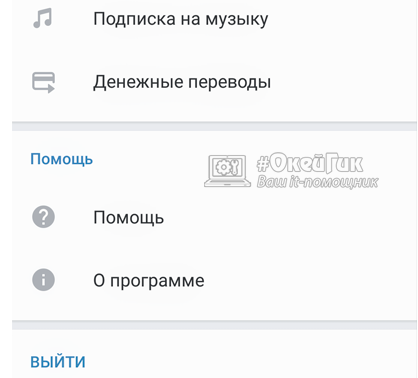 И дело тут не всегда в хакерских атаках, иногда мы, пользователи, сами виноваты в этом.
И дело тут не всегда в хакерских атаках, иногда мы, пользователи, сами виноваты в этом.
Бывает, кто-то заходит на свою страничку (например, вконтакте) с чужого компьютера, телефона, а потом забывает сделать выход из сайта, оставив на обозрение свой профиль. Что же делать? А всё просто — воспользоваться функцией выхода со страницы на всех устройствах.
Как выйти из сайта вконтакте на всех устройствах сразу одновременно? Рассмотрим цепочку действий по порядку.
Необходимо войти на свою страницу. В правой верхней стороне нажать на имя пользователя, чтобы открыть контекстное меню страницы.
В появившемся меню выбрать раздел «Настройки».
Должна открыться страница с настройками профиля. В правой стороне содержится список разделов («общее, безопасность, приватность…»). Нажимаем мышкой и переходим во вкладку «Безопасность».
В средней части страницы в разделе «Безопасность» показана последняя активность профиля Вконтакте. Там показывается статистика входов, наименования операционной системы, с которого выполнялся вход, IP-адрес…
Если нажать по ссылке «Показать историю активности», можно увидеть все посещения нашей страницы. Ниже находится надпись «Завершить все сеансы», нажатие на которую выполнит выход из нашего профиля вконтакте со всех устройств, завершив все сеансы, кроме текущего.
Ниже находится надпись «Завершить все сеансы», нажатие на которую выполнит выход из нашего профиля вконтакте со всех устройств, завершив все сеансы, кроме текущего.
Выше мы узнали, как выйти из вк на всех устройствах с компьютера. Теперь выполним аналогичное действие с мобильного телефона.
Как выйти из вк на всех устройствах с телефона
- Открываем мобильную версию сайта, проходим авторизацию. В правой стороне находится меню быстрого доступа (новости, сообщения, музыка, игры…), находим ссылку «Настройки», жмем по ней мышкой.
- Откроется страница настроек, нужно перейти на вкладку «Безопасность».
- Дожидаемся уведомления, которая должна появиться в верхней части страницы, об успешном выходе со всех устройств.
Вот и завершена инструкция о том, как с телефона сделать выход из вконтакте на всех устройствах. Будьте бдительны в виртуальных просторах сети, ибо наша безопасность в интернете зачастую зависит именно от нас самих!
mir-vkontakte.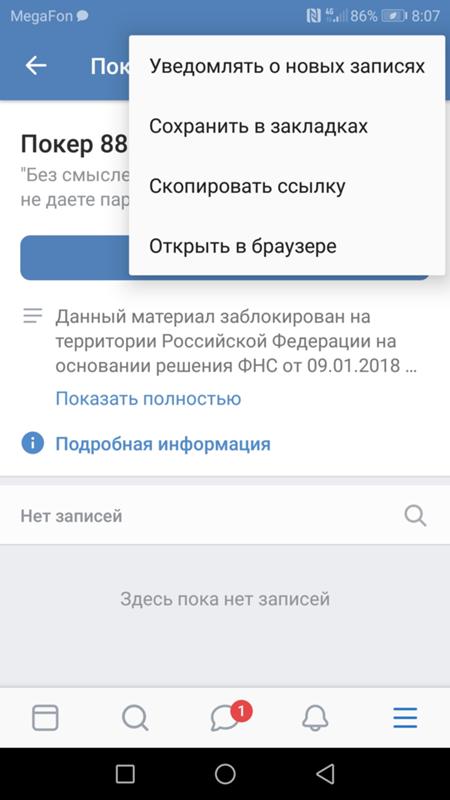 ru
ru
Как выйти из ВК на всех устройствах
Бывают такие ситуации, когда требуется совершить одновременный выход со всех устройств. Сюда можно отнести, например, утрату мобильного устройства, или же, просто нежелание, чтобы кто-то ещё лазил по вашей страничке, в социальной сети.
Особенно, если для этого использовалось чужое устройство. Для входа в любую социальную сеть требуется ввести свои учётные данные
Как выйти со всех аккаунтов на всех сайтах сразу 💻
В экстренном случае можно очень быстро выйти со всех аккаунтов на всех сайтах: почта, социальные сети, личные кабинеты и т.д. Когда вы логинитесь на любом сайте и нажимаете «Запомнить меня на этом компьютере», то браузер запоминает вход с помощью файлов Cookie (куки). Таким образом, нужно просто очистить куки в браузере. Делается это также, как при очистке кэша браузера.
Как выйти со всех сайтов в Google Chrome
В Хроме нужно:
- Зайти в или нажать :
- В левом меню нажать
- Оставить галочку :
- Временной диапазон ;
- Нажать кнопку .

Этого достаточно, чтобы вышло с аккаунтов на всех сайтах в этом браузере. Если нужно максимально «зачистить следы», то поставьте все галочки, а особенно:
- История браузера: удалит список всех посещённых страниц;
- Изображения и другие файлы, сохранённые в кеше: очистит временные файлы;
- Пароли и другие данные для входа: никто не сможет снова войти на ваши ресурсы без ввода логина и пароля.
Если вы используете несколько браузеров, то подобную процедуру нужно проделать в каждом из них.
Как быстро выйти с любого одного сайта
Описанная процедура выкинет вас со всех сайтов, но если нужно быстро выйти с одного аккаунта и/или удалить разрешения сайта, например доступ к веб-камере и вашему местоположению, тогда проделываем следующее:
- Кликаем по значку слева от имени сайта в адресной строке браузера и выбираем :
- Нажимаем ;
- При необходимости также .
Если вам надо такое проделывать часто, то лучше установить расширение
Скачать EditThisCookie
Затем на нужном сайте просто нажимать на пиктограмму расширения и затем кнопку корзины:
Как разлогиниться в Mozilla Firefox
В «Лисе»:
- Заходим в :
- Ставим галочку на , и при желании
- Диапазон дат очистки:
- Жмём кнопку .

Opera
- Заходим в , спускаемся до кнопки :
- Временной диапазон ставим ;
- Ставим галку ;
- Жмём .
Яндекс браузер, Internet Explorer, Microsoft Edge, Maxthon
В этих браузерах делаем всё тоже самое как в статье про очистку кеша браузеров, только не забываем ставить галочки . Там же есть программа CCleaner, с помощью которой можно очистить куки сразу во всех браузерах за 10 секунд. Для быстрого доступа к окну чистки истории нажимаем кнопки «Ctrl+Shift+Del».
Как выйти со всех аккаунтов почты Gmail
Удаляя куки, мы разлогинились на всех сайтах на компьютере, но также просто выйти с аккаунтов на всех устройствах невозможно, нужно заходить в настройки каждого сервиса. В почте гугла Gmail нужно зайти в :
Или просто переходим по прямой ссылке на настройки безопасности почты Gmail https://myaccount.google.com/security. Спускаемся ниже до раздела и если устройств больше одного, то нажимаем :
Теперь поочерёдно кликаем по каждому устройству (смартфону, планшету, ноутбуку) и нажимаем кнопку :
Кстати, для почты советую настроить двухэтапную аутентификацию, так намного безопасней.
Выход из ВКонтакте на всех устройствах
Разработчики ВКонтакте сжалились над пользователями социальной сети и сделали всё намного проще, итак:
- Заходим в :
- В меню справа выбираем ;
- Кликаем по .
Кстати, чтобы вход в аккаунт не запоминался вообще, можно «сёрфить» в интернете в режиме «Инкогнито». Окно браузера в режиме «Инкогнито» открывается с помощью сочетания клавиш «Ctrl + Shift + N». После окончания пользования сайтом достаточно просто закрыть окно браузера, никакие вводы паролей в аккаунты не запоминаются.
Почему на телефоне произошел выход из вк. Как выйти из вк на всех устройствах
Доброго времени суток, уважаемые читатели моего блога. Сегодня я открываю серию статей, которые расскажут новичкам как жить в интернете и использовать социальные сети на полную. Возможно в моем блоге вы оказались не случайно.
Даже если сегодня ты новичок, то под грамотным руководством и при наличии качественных материалов для обучения уже через несколько месяцев можно стать настоящим профессионалом в любом деле.
Даже самые продвинутые разработчики, владеющие тайными знаниями кода, когда-то учились выкладывать фотографии на Одноклассники и подписываться на группы. Может именно вы станете одним из них? Но об этом чуть позже.
Сейчас я расскажу вам как выйти из сообщества в контакте.
Приступим? Выходим с компьютера
Избавиться от сообщества очень просто. Для начала вам нужно перейти в раздел «Мои группы».
Находите здесь необходимое название и переходите в страничку сообщества.
В правой части открывшейся страницы, прямо под аватаркой, будет упоминание о том, что вы состоите в этом паблике. Достаточно кликнуть на него и в открывшемся меню найти «Выйти». Как видите, все очень быстро и просто.
Обратите внимание, вы можете не выходить из сообщества, а просто перестать получать новости в вашу ленту. То есть в любой момент вы переходите к разделу «Мои группы», кликаете на нее и смотрите что пишут администраторы, но сообщения и упоминания о этой группе в вашей новостной ленте не отображаются, как будто ее и нет.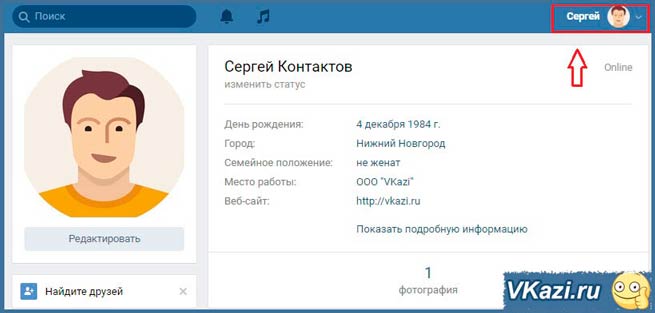
Для включения этой возможности есть специальная кнопка «Скрывать новости».
Когда это может пригодиться? Например, у меня есть клиент, посты которого вызывают у меня крайнее неодобрение, если не сказать больше. Если я удалюсь, то рано или поздно он может это заметить и отношения будут испорчены. Вот я и скрываю новости этого товарища, а он об этом ни сном, ни духом.
Кстати, раз уж разговор зашел об этом. Если вы администратор и отчаянно ищите варианты как узнать кто вышел из вашей группы, то сразу скажу – это невозможно. Все приложения и сервисы – обман, благодаря которому мошенники могут получить ваши контактные данные.
Как максимум впоследствии могут увести вашу страничку, а как минимум занесут в неприятный список для спама.
Даже если «честные» люди пытаются просто заработать на подобном приложении «честным» способом, то сведения у них все равно будут не точные и не верные. Доступ к этой информации есть только у системных администраторов, работающих в самом Вк.
Что делать, если всё не так и кнопки нет
В некоторых случаях вы не найдете никакой «Выйти из группы». Это означает, что вы подписаны на публичную страницу и ваши действия будут отличаться. Итак, что делать если нет этой кнопки, а выйти из группы необходимо?
Скорее всего перед вами предстает вот такая картинка. Под аватаром группы красуется «Вы подписаны на новости». Кликните на нее и выберите «Отписаться».
Да, вот так все просто. Этого достаточно чтобы эта группа перестала отображаться в ваших списках. Вы сделали это.
Как выйти из нескольких групп или всех сразу
Из нескольких групп вы можете выйти только вручную. Зайдя сначала на одну страницу и отписавшись, затем на вторую и так, пока неприятные для вас паблики не исчезнут, а вот из всех сразу отписаться можно. Сейчас я расскажу вам про особенный лайфхак.
Существует одно очень классное и бесплатное расширение, которое лично я использую практически постоянно. Называется оно VkOpt. Оно дает массу преимуществ и необходимо не только администраторам групп, но и активным пользователям социальных сетей.
Оно дает массу преимуществ и необходимо не только администраторам групп, но и активным пользователям социальных сетей.
Сегодня мы постараемся рассказать вам как легко и просто можно выйти из вконтакте на всех устройствах сразу и как это сделать в мобильном приложении на телефоне
В новостных лентах в интернете то и дело мелькают сообщения о взломе и краже всевозможных компрометирующих файлов со страниц знаменитостей в социальных сетях. И дело тут не всегда в хакерских атаках, иногда мы, пользователи, сами виноваты в этом.
Бывает, кто-то заходит на свою страничку (например, вконтакте) с чужого компьютера, телефона, а потом забывает сделать выход из сайта, оставив на обозрение свой профиль. Что же делать? А всё просто — воспользоваться функцией выхода со страницы на всех устройствах.
Как в вк выйти из всех пользователей. Как выйти из вконтакте с компьютера или телефона
Страничка каждого пользователя в социальной сети ВКонтакте хранит много секретов о нем, к которым человек не хотел бы, чтобы имели доступ по неосторожности другие люди.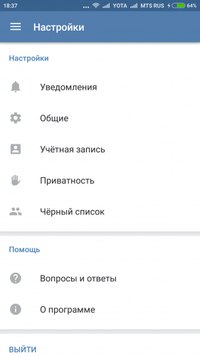 Но при этом не всегда есть возможность использовать ВК исключительно со своих устройств. Порой требуется зайти ВКонтакте с чужого компьютера или телефона. В такой ситуации важно знать, как выйти из ВКонтакте правильно, чтобы потом пользователь не мог воспользоваться вашими данными для авторизации в социальной сети.
Но при этом не всегда есть возможность использовать ВК исключительно со своих устройств. Порой требуется зайти ВКонтакте с чужого компьютера или телефона. В такой ситуации важно знать, как выйти из ВКонтакте правильно, чтобы потом пользователь не мог воспользоваться вашими данными для авторизации в социальной сети.
Как выйти из ВКонтакте с компьютера
Первым делом разберемся с компьютером, ведь чаще всего именно на чужом PC пользователь вводит свои персональные данные от страницы ВК, после чего рискует ее потерять. Чтобы полностью выйти из аккаунта ВКонтакте требуется сделать следующие действия.
Первым делом выходим из самого аккаунта в социальной сети. Для этого нужно в правом верхнем углу навести на свой аватар и в выпадающем меню выбрать пункт «Выйти».
Часто на этом моменте пользователи считают, что сделано все необходимое, но это вовсе не так. Обязательно также очистить кэш браузера, удалив из него информацию о вашем логине и пароле от ВКонтакте, которая автоматически сохранилась. В зависимости от того, какой браузер используются, действия будут немного разниться. Рассмотрим удаление кэша и cookie в браузере Google Chrome.
Нажмите в правом верхнем углу браузера на три вертикально расположенные точки, после чего в выпадающем меню выберите вариант «Настройки».
Откроется новая страница в браузере, которую нужно прокрутить до самого конца и нажать на кнопку «Дополнительные».
После этого раскроется список скрытых опций. Здесь необходимо отыскать раздел «Пароли и формы» и нажать на пункт «Настроить».
Раскроется список сайтов, пароль для которых сохранен браузером. В верхней части списка имеется поиск. Введите в нем vk.com, чтобы найти все сохраненные пароли от ВКонтакте.
Обратите внимание: В данной статье не рассматривается вариант, когда владелец компьютера может использовать специальные программы для сохранения вашего пароля.
Как выйти из ВКонтакте на телефоне
Теперь рассмотрим вариант с выходом из социальной сети ВКонтакте после авторизации в мобильном приложении. Здесь важно отметить, что ниже будет приведена инструкция для официального мобильного приложения. В целом, чаще всего действия по выходу из аккаунта ВКонтакте в неофициальных клиентах не сильно отличаются.
Чтобы выйти из ВКонтакте на телефоне, откройте меню и выберите пункт «Настройки».
Открывшуюся страницу прокрутите в самый низ и нажмите на кнопку «Выйти», чтобы выйти из аккаунта.
Обратите внимание: Если вы на телефоне авторизовались ВКонтакте в браузере, способ как выйти из него практически не отличается от того, который расписан выше для компьютера.
Как выйти из аккаунта ВКонтакте на всех устройствах
Если вам требуется единовременно выйти из аккаунта ВКонтакте на всех устройствах, это можно сделать штатными средствами социальной сети, не предпринимая соответствующие действия на каждом устройстве отдельно.
В правом верхнем углу на странице ВКонтакте наведите на свой аватар и в выпадающем меню выберите пункт «Настройки».
После этого справа переключитесь на вкладку «Безопасность». Рядом с пунктом «Последняя активность» вы увидите кнопку «Завершить все сеансы» — нажмите на нее, чтобы выйти из аккаунта ВК на всех устройствах.
Свой профиль, будучи в гостях или с телефона друга. Случается, вы вспоминаете, что страничка осталась открытой на чужом компьютере, уже дома. Но даже в этом случае можно легко решить сложившуюся проблему. В статье будут рассмотрены все возможные варианты выхода со страницы ВКонтакте, так чтобы никто посторонний не смогу получить к ней доступ.
Первое, что необходимо сделать – это выполнить выход с сайта vk.com:
- Находясь на своей странице, найдите и нажмите на мини-версию своей автарки. Она находится в правом углу «шапки» сайта.
- После клика выплывет меню, в котором стоит кликнуть по кнопке «Выйти».
Если все сделано правильно, то сайт перенаправит вас
Как выйти из Facebook на других устройствах
Важно следить за своей безопасностью. Это особенно верно для Facebook, который хранит так много вашей личной информации. В этой статье мы покажем вам, как узнать, какие устройства могут получить доступ к вашей учетной записи и как удаленно выйти из Facebook.
Мы также дадим вам несколько советов о том, как повысить безопасность вашей учетной записи Facebook, поэтому, надеюсь, вы останетесь единственным человеком, который сможет когда-либо войти в нее.
Как удаленно выйти из Facebook
Facebook отслеживает все устройства, на которых вы сейчас вошли в систему.Этот список можно быстро и легко просмотреть и выйти из всех необходимых учетных записей.
Для начала щелкните стрелку раскрывающегося списка в правом верхнем углу страницы.Щелкните Настройки , а затем Безопасность и войдите в систему в левом меню.
Перейдите в раздел под названием Где вы вошли в систему .Это отобразит все ваши активные логины — возможно, ваш телефон или планшет. Возможно, вам потребуется нажать Подробнее , если их много.
В нем перечислены тип устройства и используемый браузер, а также физическое местоположение человека, который вошел в систему, и время, когда он последний раз выполнял вход.Наведите указатель мыши на местоположение, чтобы увидеть конкретный IP-адрес.
« Активен сейчас » будет отображаться рядом с любым устройством, которое вы используете в данный момент.Чтобы выйти из этого раздела, вам не нужен этот раздел. Просто используйте стрелку раскрывающегося списка в правом верхнем углу и щелкните Выйти из системы .
В качестве альтернативы, возможно, вы вошли в систему на библиотечном компьютере или на устройстве друга и не хотите, чтобы кто-то использовал вашу учетную запись.Нет проблем, вы можете удаленно выйти из этих сеансов.
Чтобы удалить их, щелкните три вертикальные точки рядом с каждой записью и щелкните Выход .
Не волнуйтесь, если вы случайно удалите запись.Единственное влияние — то, что вам нужно будет снова войти в свою учетную запись в следующий раз, когда вы будете использовать ее в этом браузере или на этом устройстве.
Как повысить безопасность вашей учетной записи Facebook
Если вы обнаружили, что ваша учетная запись Facebook была авторизована в неожиданных местах или просто хотите повысить свою безопасность, давайте рассмотрим различные способы, чтобы лучше контролировать, кто может использовать вашу учетную запись.Рассмотрите возможность использования всех этих методов для максимальной защиты.
Доступ ко всем этим параметрам можно получить, щелкнув стрелку раскрывающегося списка в правом верхнем углу, а затем щелкнув Настройки > Безопасность и войдя в систему .
Смените пароль
Смена пароля — это первое, что вы всегда должны делать, если доступ к вашей учетной записи был осуществлен без вашего разрешения.На самом деле, вы должны периодически менять свой пароль Facebook, независимо от того.
Рядом с Изменить пароль нажмите Изменить .Вам будет предложено ввести пароль Current . Затем дважды введите пароль New , затем нажмите Сохранить изменения .
Для большей безопасности вам следует рассмотреть возможность использования менеджера паролей.Это может гарантировать, что у вас есть надежные пароли, и вам также не нужно их запоминать.
Получение предупреждений о нераспознанных логинах
Замечательно, что Facebook позволяет вам выходить из неавторизованных сеансов, но если вы не проверяете эту страницу, вы не узнаете, нужно ли вам это.Вот почему вам следует перейти в раздел Получить предупреждения о нераспознанных логинах и нажать Изменить .
Здесь вы можете установить Получать уведомления , чтобы вы получали уведомление, когда кто-то входит в вашу учетную запись с нераспознанного устройства или браузера.Выберите свои предпочтения и нажмите Сохранить изменения .
Использовать двухфакторную аутентификацию
Двухфакторная аутентификация — это дополнительный уровень безопасности при входе в свою учетную запись.Это требует, чтобы вы вводили не только пароль, но и дополнительную информацию, доступ к которой может получить только реальный владелец учетной записи.
Чтобы активировать его, рядом с Использовать двухфакторную аутентификацию нажмите Изменить .На следующей странице щелкните Начало работы . Выберите, хотите ли вы использовать Text Message или Authentication App в качестве дополнительной защиты, затем нажмите Next и следуйте указаниям мастера. На данный момент все эти два варианта являются предложениями Facebook, и важно отметить, что приложения SMS и 2FA не так уж и безопасны.
Вам нужно будет использовать двухфакторную аутентификацию только в том случае, если Facebook не распознает устройство.Вы можете просмотреть и изменить этот список одобренных устройств. Вернитесь на страницу безопасности и войдите в систему и рядом с Авторизованные логины щелкните Просмотр .
Пока вы это делаете, ознакомьтесь с нашим руководством о том, как настроить двухфакторную аутентификацию для всех ваших учетных записей в социальных сетях.
Держите свой Facebook в безопасности
Все это просто.И все же это означает, что в течение нескольких минут вы можете удаленно выйти из Facebook на любом устройстве и повысить безопасность своей учетной записи.
Если вы хотите еще больше советов, ознакомьтесь с нашим руководством о том, как защитить свою учетную запись Facebook.Опять же, если вы считаете, что Facebook — это кошмар безопасности и конфиденциальности, возможно, вы просто полностью удалите свою учетную запись.
Настройте свой контроллер DualSense с помощью этих ярких лицевых панелей ВладельцыPS5 должны поспешить и заказать одну, прежде чем Sony закроет неофициальные аксессуары для контроллеров.
Об авторе Джо Кили (Опубликовано 457 статей)Джо родился с клавиатурой в руках и сразу начал писать о технологиях.Он имеет степень бакалавра (с отличием) в области бизнеса, а теперь он работает внештатным писателем, который любит делать технологии простыми для всех.
Больше От Джо КилиПодпишитесь на нашу рассылку новостей
Подпишитесь на нашу рассылку, чтобы получать технические советы, обзоры, бесплатные электронные книги и эксклюзивные предложения!
Еще один шаг…!
Подтвердите свой адрес электронной почты в только что отправленном вам электронном письме.
Как войти и выйти из Hot Desk
Посетите 8×8.com- Привет, анонимный пользователь!
- Мои вклады
- Мои предпочтения
- Мои подписки
- Выйти
Нужна помощь? Получить поддержку
- Systems
- All Systems
- Arctic
- Billing Systems Notification Tool
- Customer
- База знаний / MindTouch
- MTS
- Сетевая утилита
- Ops Tools
- Peoplesoft CRM
- Provisioning Tracker
- Управление качеством / Rocket IQ
- Salesforce Service Cloud
- EMP143
- Все глобальные процессы
- Управление счетами
- Дебиторская задолженность
- Выставление счетов
- Качество звонков / завершение
- Процесс отмены
- CSAT / Голос клиента
- Взаимодействие с клиентами Отток
- Search Feedback
- Service Cloud
- CN Support Tool: US
- CN Support Tool: UK
- Ops Tools
- Peoplesoft CRM
- 8×8 KCS Content Standard 8×8 KCS Content Standard
- University )
- 8×8 University (Public)
- 8×8 Connect: Support
- 8×8 Global Variables
- MindTouch Native article Search
- Media Repo
- Alerts Carousel Systems
- Knowledge Team 9018 9018 Knowledge Team
- Все процессы EMEA
- Управление счетом
- Дебиторская задолженность
- Выставление счетов
- Процесс отмены
- Номера RMA
- Все глобальные процессы
- Управление счетом
- Дебиторская задолженность
- Отмена биллинга
- Качество вызова Процесс
- Поиск отзывов
- Service Cloud
- Инструмент поддержки CN: US Инструмент поддержки CN: US
- Медиа Репо
- Al erts Carousel
- Knowledge Team
Как войти в систему и выйти из Hot Desk
Я не хочу входить в учетную запись Samsung на своем смартфоне
Привет @HardcoreGR.: robothappy:
Здесь есть несколько часто задаваемых вопросов об учетных записях Samsung, которые дают вам информацию о том, что такое учетная запись Samsung и что она делает, но краткая версия заключается в том, что учетная запись Samsung позволяет вам использовать различные службы Samsung на телефоне (вы можете найти полный их список здесь .)
Соответствующие биты из этих FAQ по регистрации и добавлению; выход и удаление:
«Зарегистрироваться: Как добавить учетную запись Samsung на мобильные устройства?
Вы можете добавить свою учетную запись Samsung на свои мобильные устройства, например смартфоны и планшеты, выполнив следующие действия.
[перейдите в «Настройки»> выберите «Учетные записи»> выберите «Добавить учетную запись»> выберите «Учетная запись Samsung»]
1) Если у вас нет аккаунта Samsung:
— Ваша учетная запись Samsung будет автоматически добавлена с помощью следующих шагов.
Перейдите в «Настройки»> выберите «Учетные записи»> выберите «Добавить учетную запись»> выберите «Учетная запись Samsung»> выберите «Создать новую учетную запись»> «Завершить регистрацию».
2) Если у вас есть аккаунт Samsung:
— Ваша учетная запись Samsung будет автоматически добавлена с помощью следующих шагов.
Перейдите в «Настройки»> выберите «Учетные записи»> выберите «Добавить учетную запись»> выберите «Учетная запись Samsung»> выберите «Войти» »
«Выход: Как выйти из учетной записи Samsung на смартфоне / планшете?
Если вы хотите выйти из учетной записи Samsung, в которую вы вошли на мобильном устройстве (например, смартфоне, планшете), вы можете выйти, как указано ниже:
Перейдите в «Настройки»> «Облако и учетные записи»> «Учетные записи»> «Учетная запись Samsung», выберите верхнее правое меню и выберите «Удалить учетную запись».
Обратите внимание, что если вы выйдете из своей учетной записи Samsung, вы выйдете из всех служб Samsung, в которые вы вошли на мобильном устройстве, используя свою учетную запись Samsung ».
«Вывод средств: Как я могу удалить свою учетную запись Samsung?
Вы можете удалить свою учетную запись Samsung через веб-сайт (https://account.samsung.com/).
Войдите на сайт учетной записи Samsung, используя свою учетную запись Samsung, а затем щелкните меню «Профиль».Там вы можете увидеть кнопку «Удалить аккаунт».
При удалении учетной записи Samsung ваши данные также будут удалены из всех подключенных служб Samsung. Кроме того, вся информация, относящаяся к вашей учетной записи, такая как загруженные элементы, история покупок и т. Д., Также будет удалена. Если вы хотите узнать, какие службы вы используете со своей учетной записью Samsung, вы можете проверить их на веб-сайте учетной записи Samsung (https://account.samsung.com/).
Если вы не можете удалить свою учетную запись с помощью описанной выше процедуры, обратитесь в службу поддержки клиентов (https: // account.samsung.com> Свяжитесь с нами) «
4 способа взломать чей-то сотовый телефон без их ведома 2018
Как взломать чей-то телефон? Хакерство — это один из тех терминов, который слышал большинство людей, но они не уверены, что он на самом деле означает. Это особенно актуально, когда речь идет о взломе телефона. Хотя этот процесс сложен, это не значит, что трудно понять его суть.
Можно ли взломать телефон?
Если вы еще не осознали, ответ на этот вопрос утвердительный. Взломать телефон можно, и на самом деле сотни людей уже вовлечены в подобную деятельность, пока вы читаете эту статью.
Быстрый прогресс в области технологий заставил многих людей придумать изобретательные способы взлома телефонов. Таким образом, существует несколько способов сделать это, и некоторые методы более эффективны и незаметны, чем другие.
В большинстве случаев люди рекомендуют использовать для этой цели специальное программное обеспечение. В этой статье мы рассмотрим 4 способов взлома любого смартфона, которые вы не должны упустить, пока хотите взломать чей-то телефон.
Часть 1. Приложения для взлома телефона
Взломайте телефон с помощью приложения Copy9
Copy9 — это место, где вы можете скачать Copy9 , одно из самых популярных шпионских приложений, созданных для мобильных устройств Android и iOS .После активации приложения пользователи получат полный доступ ко всем функциям целевого телефона удаленно. На рынке есть десятки похожих приложений, но Copy9 популярен благодаря двум важным вещам — длинному списку функций и простоте использования.
Возможности приложений для взлома телефона
Вы сможете отслеживать все входящие и исходящие звонки с взломанного телефона. Вы также можете проверить список пропущенных вызовов. Функция отслеживания звонков показывает точное время, когда были сделаны эти звонки.
SMS по-прежнему остается одной из наиболее часто используемых форм общения. С помощью Cop9 вы можете открывать папки «Входящие» и «Исходящие» и читать все сообщения.
Современные сотовые телефоны оснащены технологией GPS. Функция отслеживания местоположения GPS от Copy9 поможет вам определить точное местонахождение владельца.
Современные сотовые телефоны оснащены технологией GPS. Функция отслеживания местоположения GPS от Copy9 поможет вам определить точное местонахождение владельца.
Как одно из наиболее часто используемых приложений для общения сегодня, определенно полезно получить возможность отслеживать активность WhatsApp, и это именно то, что вы получаете от Copy9.
Spy Snapchat — то же самое касается Snapchat, популярной платформы социальных сетей.
У Facebook миллионы активных пользователей ежедневно, и многие люди используют его для обмена личной информацией, что делает его отличным для шпионажа и получения важной информации
Просмотр фотографий и видео — еще одна замечательная функция, которая позволяет пользователям вводить видео и фотографии галерея на чужие телефоны.
Это означает, что все задачи выполняются удаленно. В дополнение к отличным функциям Copy9 обладает еще одной замечательной особенностью: им очень легко пользоваться.
Простые шаги для взлома смартфона
Шаг 1. Предварительная установка и настройка
Перейдите в Настройки > Безопасность и просто проверьте Неизвестные источники. Готово. Это позволит вашему телефону устанавливать приложения, которые не загружаются напрямую из Google Play Store.
Шаг 2: Загрузите и установите приложение для взлома телефона
Найдите android . Copy9.com из браузера целевого устройства и загрузите приложение Copy9 на свое целевое устройство.
Когда загрузка будет завершена, откройте окно уведомлений и установите его оттуда.
Если вы видите уведомление « Установка заблокирована, » выберите Установить все равно (небезопасно) и, если у вас уже есть учетная запись с Copy9, перейдите в раздел «Вход». Если у вас нет учетной записи, создайте новую.
Когда вы устанавливаете Copy9, ваше устройство запрашивает все разрешения , необходимые для установки приложения. Примите их (нажмите «Далее»), и Copy9 будет установлен автоматически.
*** Если целевое устройство внедрено, нажмите « Accept » или « Grant » SuperUser , чтобы получить разрешение на отслеживание сообщений приложений социальных сетей, таких как Viber, Facebook, Whatsapp Messenger, Skype, Tango…
Шаг 3: Начать отслеживание
Затем вы должны перейти в учетную запись my.Copy9.com, войти в учетную запись и начать использовать все его полезные функции, которые обеспечивают полный мониторинг целевого мобильного телефона.
Часть 2. Как взломать телефоны Android
Как взломать телефон Android удаленно с помощью Androrat:
Androrat — это инструмент с открытым исходным кодом, который позволяет удаленному злоумышленнику управлять вашим телефоном.С помощью программного обеспечения хакер может совершать звонки, отправлять сообщения, получать координаты GPS, получать доступ к файлам и фотографиям, хранящимся в телефоне.
An
Просматривайте свои устройства и выходите удаленно
Когда вы загружаете и входите в настольное приложение Dropbox или мобильное приложение Dropbox на любом компьютере, телефоне или планшете, это устройство добавляется в список ваших устройств на странице безопасности в настройках вашей учетной записи. (Это формально называлось «связыванием и отключением» ваших устройств и ваших учетных записей).
Примечание: Это применимо только в том случае, если вы входите в настольное или мобильное приложение. Если вы войдете на dropbox.com в веб-браузере, он не добавит это устройство в список ваших устройств.
Узнайте, сколько устройств вы можете использовать со своей учетной записью Dropbox в соответствии с вашим тарифным планом.
Просмотр ваших устройств
Для просмотра списка устройств:
- Войдите на dropbox.com.
- Щелкните свой аватар (изображение профиля или инициалы).
- Щелкните Настройки .
- Щелкните вкладку Безопасность .
Ваши устройства перечислены в списке Устройства .
Выйти из устройства удаленно
Вы можете удаленно выйти из системы с любого компьютера, телефона или планшета на сайте dropbox.com.
Когда вы выходите из системы удаленно, файлы, которые вы синхронизировали с компьютером, останутся на этом компьютере и по-прежнему могут быть открыты и доступны (включая папки, резервные копии которых созданы с помощью функции резервного копирования компьютера). Изменения, внесенные в них на устройстве, не будут синхронизироваться с вашей учетной записью Dropbox, пока вы не войдете снова на этом устройстве.Файлы, для которых с помощью Smart Sync настроен доступ только в Интернете, нельзя открывать или получать к ним доступ с этого устройства, пока вы снова не войдете в систему на этом устройстве.
При удаленном выходе из телефона или планшета ни один из ваших файлов Dropbox не может быть открыт или доступен с этого устройства, пока вы снова не войдете в систему, включая файлы, которые вы сделали доступными в автономном режиме. Это связано с тем, что, хотя эти файлы были доступны в автономном режиме, они были доступны только в приложении и не сохранялись непосредственно на вашем телефоне или планшете.
Для удаленного выхода из системы с любого устройства через Dropbox.com:
- Войдите на dropbox.com.
- Щелкните свой аватар (изображение профиля или инициалы).
- Щелкните Настройки .
- Щелкните вкладку Безопасность .
- Ваши устройства перечислены в списке Устройства .
- Щелкните значок X рядом с устройством, с которого нужно выйти удаленно.
- Щелкните Выйти .
Как выйти из Gmail на Android | Small Business
Стивен Мелендез Обновлено 13 августа 2018 г.
Если вы единственный человек, который использует свой смартфон или планшет Android, вы можете просто войти в свою учетную запись Gmail на устройстве.Но вы можете выйти из учетной записи Gmail на устройстве Android, если хотите, или войти в несколько учетных записей одновременно. Вы также можете удалить все свои личные данные с телефона Android, что может быть полезно, если вы выбрасываете устройство.
Процесс выхода из Gmail в Android
Телефоны Android обычно поставляются с приложением Gmail, которое можно использовать для доступа к своей учетной записи электронной почты Google. Ваша учетная запись Google также связана с другими функциями телефона, такими как средства резервного копирования в облако и приложения Google, такие как Google Maps, Google Drive и YouTube.
Если вы хотите выйти из определенной учетной записи на своем телефоне, она обычно отключается от всех этих приложений сразу. Вы можете сделать это через приложение «Настройки» телефона, прокрутив раздел «Учетные записи», нажав кнопку «Google» и выбрав учетную запись, из которой вы хотите выйти. Затем нажмите имя учетной записи и в меню «Еще» нажмите «Удалить учетную запись», чтобы удалить учетную запись с вашего устройства.
Использование нескольких учетных записей Gmail
Вы не ограничены использованием только одного входа в Gmail на своем телефоне Android.Вы можете добавить дополнительные учетные записи через приложение Gmail. Для этого коснитесь кнопки меню в приложении Gmail, затем коснитесь стрелки вниз рядом со своим именем пользователя. Выберите «Добавить учетную запись» и следуйте инструкциям, чтобы ввести имя пользователя и пароль для учетной записи и подтвердить свою личность при необходимости.
После этого вы сможете щелкнуть направленную вниз стрелку рядом со своим именем пользователя, чтобы переключаться между учетными записями электронной почты, как вы, и поддерживать все свои учетные записи в актуальном состоянии.

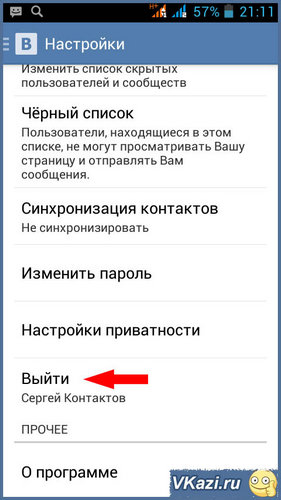 В правой стороне находится меню быстрого доступа (новости, сообщения, музыка, игры…), находим ссылку «Настройки», жмем по ней мышкой.
В правой стороне находится меню быстрого доступа (новости, сообщения, музыка, игры…), находим ссылку «Настройки», жмем по ней мышкой.
